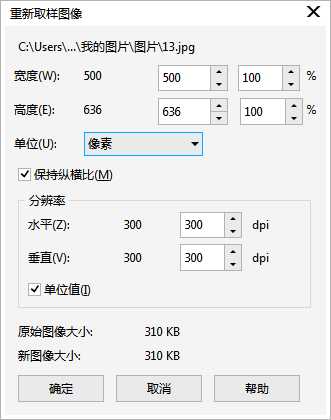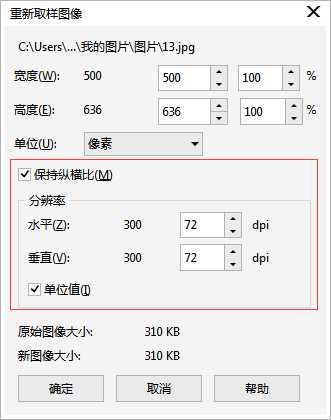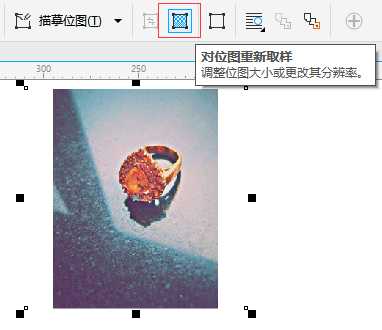CorelDRAW虽然主要用于处理矢量图形,当我们想要对位图图像进行处理时,可以使用导入位图命令来实现。导入位图时,您可以选择导入整张图像,也可以在导入的过程中对图像进行裁剪。那么在CorelDRAW中可以在导入位图时重新取样图像么?重新取样图像即对原始图像进行分辨率、尺寸和单位的一些重设定,以增大或缩小图像文件的大小,加快运行速度,方便绘图。以下介绍在CorelDRAW中导入位图时设置图像分辨率的方法。
1. 打开CorelDRAW软件,单击菜单栏“文件>导入”命令,组合快捷键是(Ctrl+I)。弹出“导入”对话框,选定图片文件,在导入列表中选择“重新取样并装入”选项,如图所示。
2. 在弹出“重新取样图像”对话框中,可重新取样图像的尺寸大小,分辨率等参数,如图所示。
3. 在分辨率位置重新输入要导入位图的分辨率,勾选“单位值”可同时增大或减小水平和垂直方向的分辨率。
4. 设置完成以后,单击“确定”按钮,在页面中单击或者拖动光标绘制导入尺寸虚线框,即可将重新取样后的图片导入CorelDRAW中。
如果绘图页面已经导入了位图,可通过“位图>转换为位图”命令,更改图像分辨率;或者选中图片,在其属性栏中点击“对位图重新取样”按钮。
以上就是在CorelDRAW中导入位图时怎么设置图像分辨率方法介绍,操作很简单的,大家学会了吗?希望这篇文章能对大家有所帮助!
免责声明:本站资源来自互联网收集,仅供用于学习和交流,请遵循相关法律法规,本站一切资源不代表本站立场,如有侵权、后门、不妥请联系本站删除!
RTX 5090要首发 性能要翻倍!三星展示GDDR7显存
三星在GTC上展示了专为下一代游戏GPU设计的GDDR7内存。
首次推出的GDDR7内存模块密度为16GB,每个模块容量为2GB。其速度预设为32 Gbps(PAM3),但也可以降至28 Gbps,以提高产量和初始阶段的整体性能和成本效益。
据三星表示,GDDR7内存的能效将提高20%,同时工作电压仅为1.1V,低于标准的1.2V。通过采用更新的封装材料和优化的电路设计,使得在高速运行时的发热量降低,GDDR7的热阻比GDDR6降低了70%。
更新日志
- 小骆驼-《草原狼2(蓝光CD)》[原抓WAV+CUE]
- 群星《欢迎来到我身边 电影原声专辑》[320K/MP3][105.02MB]
- 群星《欢迎来到我身边 电影原声专辑》[FLAC/分轨][480.9MB]
- 雷婷《梦里蓝天HQⅡ》 2023头版限量编号低速原抓[WAV+CUE][463M]
- 群星《2024好听新歌42》AI调整音效【WAV分轨】
- 王思雨-《思念陪着鸿雁飞》WAV
- 王思雨《喜马拉雅HQ》头版限量编号[WAV+CUE]
- 李健《无时无刻》[WAV+CUE][590M]
- 陈奕迅《酝酿》[WAV分轨][502M]
- 卓依婷《化蝶》2CD[WAV+CUE][1.1G]
- 群星《吉他王(黑胶CD)》[WAV+CUE]
- 齐秦《穿乐(穿越)》[WAV+CUE]
- 发烧珍品《数位CD音响测试-动向效果(九)》【WAV+CUE】
- 邝美云《邝美云精装歌集》[DSF][1.6G]
- 吕方《爱一回伤一回》[WAV+CUE][454M]